• Abgelegt bei: Foto/Video/Audio Lösung • Bewährte Lösungen
Fotos sind zu einem unverzichtbaren Teil unseres Lebens geworden – und warum auch nicht? Fotos fangen all die wertvollen Momente unserer geliebten Menschen und Familienmitglieder aber auch Gesichter ein, die wir nie wieder vergessen möchten. Hin und wieder können jedoch Situationen auftreten, die zum Verlust Ihrer Fotos führen und die Sie komplett unvorbereitet treffen könnten. Diese Situationen können durch unwissentliches Löschen von Fotos, beschädigte Speichergeräte, Virenangriffe oder andere Ursachen entstehen. Tatsächliche sind solche Situationen für jeden von uns sehr ernst.
Wenn Sie sich ebenfalls in der Situation befinden, dass Ihre Gerätefotos gelöscht wurden oder Sie sie verloren haben, sollten Sie den folgenden Artikel lesen. Hier lernen Sie die beste Bildwiederherstellungs-App kennen, ebenso wie den detaillierten Ablauf zur Verwendung der Bildwiederherstellungsanwendung.
Doch nicht nur das, der Artikel stellt Ihnen ein paar alternative Lösungen und mehrere Fotowiederherstellungs-Apps vor , die eine große Hilfe für Sie sein werden.
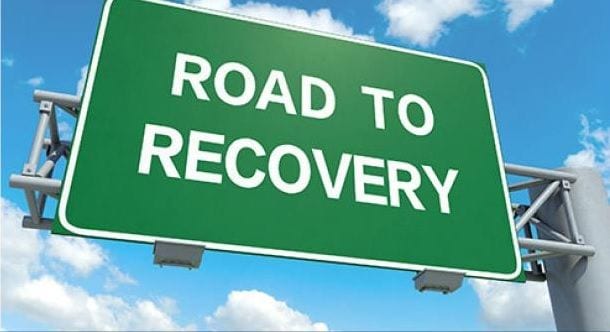
Teil 1 Möglichkeiten zur Bildwiederherstellung
Egal was die Ursachen für den Verlust oder das Löschen von Bildern von Ihrem System ist, ob es sich um einen Virenangriff, die Formatierung des Systems, versehentliches Löschen oder einen anderen Grund handelt, es gibt immer eine Lösung zum Wiederherstellen Ihrer gelöschten Fotos.
Es gibt ein paar herausragende und sichere Anwendungen, die Ihnen sofort dabei helfen können, Ihre Fotos wiederherzustellen, die versehentlich oder aus einem anderen Grund gelöscht wurden. Diese Apps bringen alle notwendigen Werkzeuge mit, um Ihr Problem zu lösen.
- Wiederherstellen von Fotos aus dem Papierkorb
Manchmal löschen Sie vielleicht unwissentlich Dateien von Ihrem PC. Die Dateien werden nun für ca. 30 Tage im Papierkorb gespeichert. Um diese Dateien wiederherzustellen, klicken Sie einfach mit der rechten Maustaste auf das Bild oder ziehen Sie sie einfach auf den Desktop.
- Wiederherstellen von Fotos aus Backup-Dateien
Wenn Sie zuvor ein Backup Ihrer Systemdaten gespeichert haben, können Sie die verlorenen Fotos auch aus den gesicherten Daten wiederherstellen.
- Fotos aus der vorherigen Version wiederherstellen
Die Vorgängerversion einer Datei wird auch als Schattenkopie bezeichnet. Suchen Sie den Ordner, in dem sich zuvor die Bilder befunden haben, und klicken Sie auf „Vorherige Version wiederherstellen“. Bestätigen Sie die aktuelle Version der Bilder und ändern Sie ihren Standort. Diese Methode bietet Ihnen außerdem eine Vorschauoption. So können Sie überprüfen, ob die korrekten Bilder wiederhergestellt werden.
- Fotos mit der Bildwiederherstellungssoftware wiederherstellen
Wenn eine Datei versehentlich gelöscht wird, bleibt sie dennoch auf der Festplatte vorhanden. Sie können nach speziellen Tools oder Softwares von Drittanbietern suchen, die Ihnen bei der Suche nach diesen Dateien helfen.
Sie haben also ein paar Möglichkeiten, Ihre gelöschten Fotos schnell wiederherzustellen oder zurückzuerhalten.
In dem Artikel werden wir einige dieser Fotowiederherstellungs-Apps besprechen, z.B. das Recoverit Photo Recovery Tool , das die Wiederherstellung gelöschter Fotos ganz einfach gestaltet.
Teil 2 Recoverit Photo Recovery: Die beste App für die Wiederherstellung von Fotos
Wenn wir über Bildwiederherstellungs-Apps sprechen, so ist die Recoverit Photo Recovery App die von allen mit Abstand beste Wahl für Anfänger. Der Grund dafür ist ihre leicht zu erlernende und schnell verwendbare Oberfläche. Recoverit ermöglicht es Ihnen, gelöschte oder verlorene Fotos innerhalb weniger Minuten wiederherzustellen.
Außerdem gilt Recoverit aufgrund seiner modifizierten Scan-Logarithmen als beste App für das Wiederherstellen von Fotos. Wenn Sie also Recoverit Photo Recovery nutzen, können Sie alle Ihre Sorgen vergessen. Doch das ist noch nicht alles! Hier ist ein Überblick über die beste App zur Wiederherstellung von Fotos.
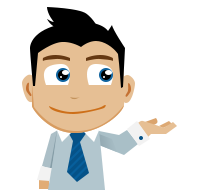
Recoverit Photo Recovery
So stellen Sie alle Formate von Fotos von Papierkorb, Festplatten, Speicherkarten, Flash-Laufwerken, Digitalkameras, Drohnenkameras und Camcordern wieder her.
1: 1) Funktionen der Bildwiederherstellungs APP
- Bietet eine Wiederherstellungsrate von ca. 96%. So erhalten Sie eine verbesserte Leistung und Genauigkeit.
- Deckt alle Wiederherstellungsbereiche ab.
- Bietet eine Vorschaufunktion.
- Die Tiefenscan-Funktion ermöglicht einen vollständigen System-Scan.
- Die Software ist sowohl mit Windows als auch mit Mac OS kompatibel.
- Hat eine durchdachte, benutzerfreundliche Oberfläche mit einfacher Benutzerführung.
- Sie können eine beliebige Anzahl nicht mehr zugreifbarer Fotos, Videos, Musik und Audiodateien wiederherstellen.
Neben den oben aufgeführten Funktionen gibt es zu Recoverit Photo Recoverynoch viel mehr zu besprechen.
2. Unterstützte digitale Fotoformate
Es unterstützt fast alle digitalen Fotoformate, z.B. JPEG, GIF, BMP, PNG, RAW, DSR usw. und deckt fast 550 unterschiedliche Formate und Dateien ab. Das heißt, dass die Recoverit Photo Recovery App unabhängig vom Format Ihrer Dateien/Bilder in der Lage ist, diese gelöschten oder verlorenen Fotos wiederherzustellen.
3. Unterstützte Fotoverlust-Szenarien
Falls Ihre Fotos verloren gegangen sind und Sie keine Ahnung über ihren Standort haben, kann Ihnen die Recoverit Photo Recovery-App auch in diesem Fall weiterhelfen. Sie ermöglicht es Ihnen, Ihre gelöschten Fotos von einer von vielen Quellen wiederherzustellen, z.B. formatierte Festplatte, Papierkorb, Wiederherstellung nach Virenangriffen, externe Geräte, Systemabsturz oder andere.
4. Unterstützte Fotospeichergeräte
Recoverit Photo Recovery Tool unterstützt alle Fotospeichergeräte wie SD-Karten, USB-Sticks, Festplatten, Digitalkameras aller oder verschiedener großer Marken. Es wird Sie freuen zu hören, dass die Liste nicht auf diese Geräte beschränkt ist, jede Art von externem Speichergerät ist mit der Bildwiederherstellungs-App kompatibel.
Nachdem Sie nun also einiges über die einzigartigen Funktionen der Photo Recovery App erfahren haben, lassen Sie uns mit dem nächsten Abschnitt weitermachen, um die Schritt-für-Schritt-Anleitung zum Wiederherstellen Ihrer gelöschten Fotos kennenzulernen.
Teil 3 Wie Sie gelöschte Fotos wiederherstellen
In diesem Teil erfahren Sie, wie Sie gelöschte Fotos mit der Bildwiederherstellungs-App wiederherstellen. Hierbei handelt es sich um einen intelligenten Weg zur Wiederherstellung gelöschter Fotos, da er die Sicherheit der Daten während des gesamten Wiederherstellungsvorganges garantiert.
1. Videoanleitung zur Bildwiederherstellung
2. Anleitung zur Wiederherstellung von Fotos
In dieser Anleitung erfahren Sie, wie Sie gelöschte Fotos auf einem Windows-Computer mit Recoverit Photo Recoverywiederherstellen. Wir bieten Ihnen außerdem Lösungen für die Wiederherstellung gelöschter Fotos auf dem Mac. Besuchen Sie die Seite – Wie Sie gelöschte Fotos auf dem Mac wiederherstellen und stellen Sie Ihre gelöschten Fotos jetzt wieder her.
- Mit dem Fotowiederherstellungsmodus arbeiten
Starten Sie die Anwendung zum Wiederherstellen gelöschter Fotos, um das Hauptfenster zu öffnen. Im Hauptfenster müssen Sie den Fotowiederherstellungsmodus auswählen. Wählen Sie hierzu „Wiederherstellung gelöschter Dateien“, die allererste Option auf Ihrem PC.
- Den Speicherort für den Scan wählen
Als nächstes bittet die Software Sie, den Speicherort auszuwählen, an dem die Dateien/Bilder gelöscht wurden. Wählen Sie diesen Standort und drücken Sie dann auf den „Start“-Knopf, um mit dem weiteren Vorgang fortzufahren.
- Scannen der Bilder
1Recoverit startet nun mit dem Scan des ausgewählten Speicherorts (z.B. Festplatte). Sobald es abgeschlossen ist, können Sie sich die wiederhergestellten Fotos ansehen.
2Möglicherweise haben Sie den genauen Standort nicht ausgewählt oder Sie wissen nicht, von wo die Fotos gelöscht wurden. In diesem Fall können Sie das Menü „Komplett-Wiederherstellung“ verwenden. Diese Option führt einen Tiefenscan des Systems aus.
- Vorschau und Wiederherstellen der Fotos
Sobald der Scan des Systems abgeschlossen ist, können Sie sich die Bilder mit der „Vorschau“-Option ansehen. Klicken Sie dann auf die „Wiederherstellen“-Option, um Ihre gelöschten Bilder zu speichern und über die Anwendung wiederherzustellen.
3. Bestimmte Hinweise, die Sie möglicherweise bei der Wiederherstellung von Fotos sehen.
- Verschieben Sie keine weiteren Dateien in den Papierkorb
- Vermeiden Sie Nutzung Ihres PCs oder das Speichern neuer Daten, da ansonsten Daten überschrieben werden könnten.
- Beenden Sie die Verwendung von Fotospeichergeräten.
- Speichern Sie Daten nicht an einem anderen oder an alternativen Orten.
- Holen Sie sich eine zuverlässige und sichere Daten-/Fotowiederherstellungssoftware oder App.
Teil 4 Weitere gelöschte Fotowiederherstellungs APPs
In diesem Abschnitt sprechen wir nun über 5 Bildwiederherstellungs-Apps wie Recoverit, die ebenfalls recht einfach zu bedienen sind. Außerdem sehen Sie am Ende ein umfassendes Diagramm mit einer Vergleichstabelle für alle 6 Bildwiederherstellungs-Apps.
1. Stellar Phoenix Photo Recovery
Die Stellar Phoenix Photo Recovery Software ist eines der wichtigsten Tools bei aufgrund von Beschädigung, versehentlichem Löschen oder Formatierung verlorenen Fotos. Außerdem ist es mit den wichtigsten Geräten und Laufwerken kompatibel.
1) Funktionen der Bildwiederherstellungs APP
- Fähigkeit zur Wiederherstellung von digitalen Bildern, Audio- oder Videoformaten.
- Alle Karten und Festplatten werden unterstützt.
- Schnelle Datenwiederherstellung.
Vorteile
- Unterstützt verschiedene Medientypen/Formate
- 5TB Speicherkapazität
Nachteile
- Der Scanvorgang ist zeitaufwendig.
- Bei nicht unterstützten Dateitypen müssen Sie manuell eine neue Datei hinzufügen.
2) Schritte zum Wiederherstellen gelöschter Bilder
- Wählen Sie, was Sie reparieren möchten: Nachdem Sie die Software heruntergeladen und installiert haben, starten Sie sie und wählen Sie die „Fotos“-Option, um mit der Wiederherstellung fortzufahren.
- Wählen Sie den Ort: Wählen Sie nun den Ort aus, an dem Sie nach gelöschten Fotos suchen möchten.
- Scan starten: Wählen Sie den „Scan“-Knopf, um den Scanvorgang am ausgewählten Ort zu starten.
- Daten wiederherstellen: Der Bildschirm zeigt Ihnen nun die gescannten Daten. Wählen Sie die Wiederherstellung der gelöschten Fotos mithilfe des „Wiederherstellen“-Knopfes.
2. Hetman Photo Recovery
Wenn Fotos von Flash-Laufwerken, SD-Karten, Festplatten oder SSDs gelöscht werden, können Sie die Hetman Photo Recovery App verwenden. Sie bietet die richtige Lösung, um Ihre gelöschten Fotos von Ihrem PC, Smartphone, Kameras usw. zu retten.
1) Funktionen der Bildwiederherstellungs APP
- Fähigkeit zur Wiederherstellung digitaler Medien/Bilder
- Unterstützt mehrere Geräte wie Speicherkarten, Festplatten, USB usw.
- Einfach zu bedienende Benutzeroberfläche.
Vorteile
- Mehrfache Datenrettung ist möglich
- Fortschrittlicher Algorithmus zur Fotowiederherstellung
Nachteile
- Der Systemaktualisierungs- oder -wiederherstellungsvorgang führt manchmal zu Datenverlust.
- Die Testversion bietet nur eingeschränkte Funktionen.
2) Schritte zum Wiederherstellen gelöschter Bilder
- Herunterladen und Registrieren der Software
- Wählen Sie das Laufwerk aus und klicken Sie auf den Weiter-Knopf.
- Sobald Sie die Bilder gefunden haben, klicken Sie auf den Speichern-Knopf.
3. PhotoRec
PhotoRec hilft Ihnen nicht nur bei der Wiederherstellung gelöschter Fotos, sondern ist auch bei der Wiederherstellung anderer Daten. Darüber hinaus unterstützt es Sie, wenn eine Ihrer Dateien beschädigt oder zerstört wurde.
1) Funktionen der Bildwiederherstellungs APP
- Unterstützt verschiedene Dateiformate, inklusive NTFS, FAT usw.
- Kompatibel mit Linux, Sun Solaris, DOS, Mac, Windows
- Funktioniert gut mit tragbaren Medienplayern.
Vorteile
- Kann beschädigte Dateien wiederherstellen.
- Für jeden erschwinglich.
Nachteile
- Die Befehlszeilenoberfläche ist nicht benutzerfreundlich.
- Funktioniert nicht gut bei formatierten Daten.
2) Schritte zum Wiederherstellen gelöschter Bilder
- Laden Sie die Quelldatei herunter und starte Sie sie als Administrator.
- Wählen Sie Datenträger > Fortfahren > Drücken Sie Enter. Bestätigen Sie den Partitionstabellentyp (INTEL) > Drücken Sie Enter > Partition > File Opt > Enter.
- Nutzen Sie zum Auswählen die Leertaste [X] und zum Aufheben der Auswahl []; Drücken Sie zum Speichern der Einstellungen b.
- Drücken Sie Enter > Suchen > Drücken Sie Enter, um mit dem Wiederherstellungsvorgang zu beginnen.
- Dateisystemtyp > Enter > Gesamte Partition > Enter
- Wählen Sie das Ziel > Drücken Sie C, um die Dateien wiederherzustellen.
4. ApowerRecover
Versehentlich gelöschte Dateien können mit der ApowerRecover Bildwiederherstellungs-App gerettet werden. Sie bietet eine einfache Oberfläche, über die Sie jede Art von Dokumenten wiederherstellen können.
1) Funktionen der Bildwiederherstellungs APP
- Ermöglicht Zugriff auf alle Arten von gelöschten Daten
- Bietet außerdem die Wiederherstellung von Daten/Bildern aus E-Mail-Quellen an.
- Funktioniert gut mit tragbaren Medienplayern.
Vorteile
- Die verlorenen Dateien sind leicht zu finden.
- Es findet alle Dokumenttypen, Mediendateien, E-Mails und Archive.
Nachteile
- Manchmal findet ein normaler Scannen die Daten nicht, in diesem Fall müssen Sie auf den Tiefenscan setzen.
- Nur eingeschränkte Geräteunterstützung.
2) Schritte zum Wiederherstellen gelöschter Bilder
- Die Bildwiederherstellungs-App bittet Sie, den Standort der Dateien zu öffnen und zu durchsuchen > Wählen Sie den Dateityp > Klicken Sie auf den Weiter-Knopf.
- Vorschau und Wiederherstellen der gescannten Daten.
5. Undelete 360
Wenn Sie nach einer speziellen Software zum Wiederherstellen gelöschter Fotos suchen, so ist Undelete 360 eine gute Wahl. Es stellt die Dateien auch im Falle von Software- oder Systemfehlern wieder her.
1) Funktionen der Bildwiederherstellungs APP
- Ermöglicht die Wiederherstellung nach versehentlichem Löschen, formatierten Dateien oder Systemausfällen.
- Wiederherstellung digitaler Medien
- Sowohl schnelles als auch vollständiges Scannen ist möglich
Vorteile
- Kann Daten/Fotos aus beschädigten Dateien wiederherstellen.
- Kostenlose Version verfügbar.
Nachteile
- Kostenlose Version ist auf 200 MB beschränkt.
- Unterstützt keine Wiederherstellung bootfähiger Datenträger.
2) Schritte zum Wiederherstellen gelöschter Bilder
- Wählen Sie das Laufwerk über den Suchen-Knopf
- Der Ergebnis-Bildschirm zeigt alle Dateitypen. Wählen Sie hier den gewünschten
- Stellen Sie die Dateien abschließend mit dem „Wiederherstellen“-Knopf wieder her
Vergleichstabelle der Bildwiederherstellungs-APPs
| gelöschte Fotowiederherstellungs-APPS | Wiederherstellungsrate | Scangeschwindigkeit | Unterstützte Betriebssysteme | Benutzerfreundlichkeit | Gesamtbewertung | Verfügbarkeit |
| Recoverit Photo Recovery | Hoch.: 96%. | 359 gb/std | Windows/Mac | 9,7 | Jetzt testen > | |
| Stellar Phoenix Photo Recovery | Gleich | 150 gb/std | Windows/Mac | 8,9 | -- | |
| Hetman Photo Recovery | Mittel | -- | Windows | 9,4 | -- | |
| PhotoRec | Niedrig | 143 gb/h | Windows/Linux/Mac | 6,5 | -- | |
| ApowerRecover | Mittel | -- | Windows/Mac | 8 | -- | |
| Undelete 360 | Gleich | 160 gb/std | Windows | 7,5 | -- |
Teil 5 Nieder verlorene Fotos
Wünschen Sie sich nicht auch, nie wieder Fotos zu verlieren? Das ist möglich, wenn Sie sich an bestimmte Maßnahmen halten, um die Wahrscheinlichkeit des Verlusts von Fotos zu verringern.
- Ein Backups Ihrer Daten sichern
Versuchen Sie stets, ein Backup aller wichtigen Daten aufzubewahren, inklusive Fotos, die Sie nicht verlieren können, da sie viele Erinnerungen und wichtige Daten enthalten. Es gibt unterschiedliche Möglichkeiten, ein Backup zu erstellen, z.B. externe Festplatte, USB-Gerät, CD oder DVD etc.
- Halten Sie Ihr System auf dem neuesten Stand.
Ein aktualisiertes System sorgt dafür, dass veraltete Systemsoftware keine Schäden verursachen kann, was eine Ursache für einen plötzlichen Ausfall oder den Datenverlust des Gerätes sein kann.
- Statten Sie Ihr System mit einem starken Virenschutz aus
Die kontinuierliche Nutzung und die Online-Verbindung des Systems können zu Systemausfällen oder Virenangriffen führen, welche Datenverlust bedeuten können. Daher ist es stets ratsam, Ihr Gerät mit einem starken und fortschrittlichen Virenschutz auszustatten, der mit dem Gerät kompatibel ist.
- Vergewissern Sie sich zweimal, bevor Sie die Tastenkombination Shift+Entf drücken.
Manchmal nutzen unbedachte Benutzer Tastenkürzel wie Shift+Entf, welche die Daten automatisch dauerhaft löscht. Anstatt also diese Tastenkombination zu verwenden, sollten Sie besser die einfache Entf-Option nutzen oder einfach doppelt sicher gehen, dass Sie keine wichtigen Daten ausgewählt haben.
- Sie benötigen eine starke Datenrettungssoftware
Eine Datenwiederherstellungssoftware (z. B. Recoverit Photo Recovery) kann Ihr Retter in der Not sein, wenn Sie Fotos oder Daten versehentlich verloren haben.
Fazit
Wir hoffen, dass Sie mit Fotoverlusten ab jetzt einfacher umgehen können, nachdem Sie diesem Artikel im Detail gefolgt sind. Achten Sie darauf, die Richtlinien korrekt zu befolgen und entscheiden Sie sich für die beste App für die Fotowiederherstellung, z.B. Recoverit Photo Recovery . Mit dieser App können Sie die Fotoqualität beibehalten und dabei in wenigen Minuten Ihre gelöschten Fotos wiederherstellen .
Dieser Artikel bietet Ihnen außerdem mehrere App-Optionen für Fotowiederherstellungs-Apps. Entscheiden Sie sich einfach nach Ihren eigenen Wünschen anhand der detaillierten Vergleichstabelle. Sind Sie nun also bereit, Ihre verlorenen Bilder wiederherzustellen?
Dateien retten & reparieren
- Video wiederhrestellen
- TikTok-Videos wiederherstelllen
- M4A-Dateien wiederherstellen
- QuickTime-Videos wiederherstelllen
- MKV-Videos wiederherstellen
- MP4-Videos wiederherstellen
- Video reparieren
- Foto wiederhrestellen
- Die kostenlosen Foto-Wiederherstellungsprogramme
- Instagram-Fotos wiederherstellen
- Dauerhaft gelöschte Bilder wiederherstellen
- Snapchat Bilder wiederherzustellen
- Fotos von Micro-SD-Karten wiederherstellen
- Foto reparieren
- Unlesbare Bilder reparieren
- Die beste JPG-Fotoreparatur-Software
- JPG-Dateien reparieren
- Beschädigte Fotos reparieren
- Dokument wiederherstellen
- Ungespeicherte Word-Dokumente
- Beschädigte Word-Datei
- Ungespeicherte PowerPoint-Datei
- Verlorene PDF-Dateien
- Verlorene PDF-Dateien
- Dokument reparieren
- Excel-Dateien reparieren
- Excel-Fehler beheben
- Word-Reparatur-Tool
- Schreibgeschützte Excel-Dateien
- Excel-Arbeitsmappe reparieren
- Mehr





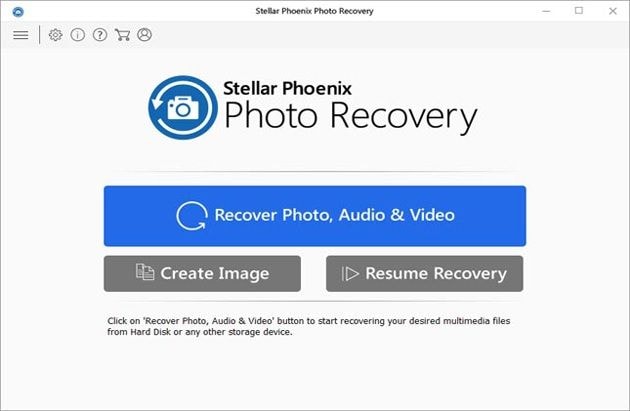
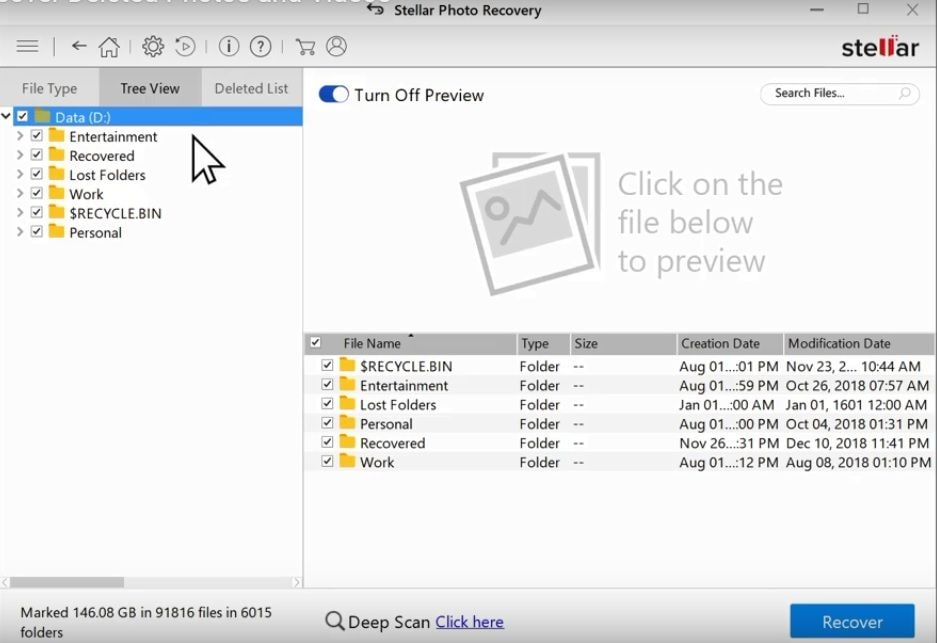
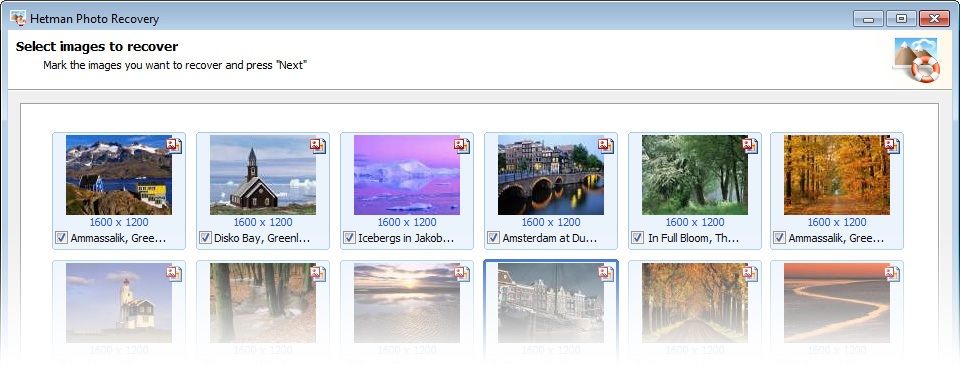
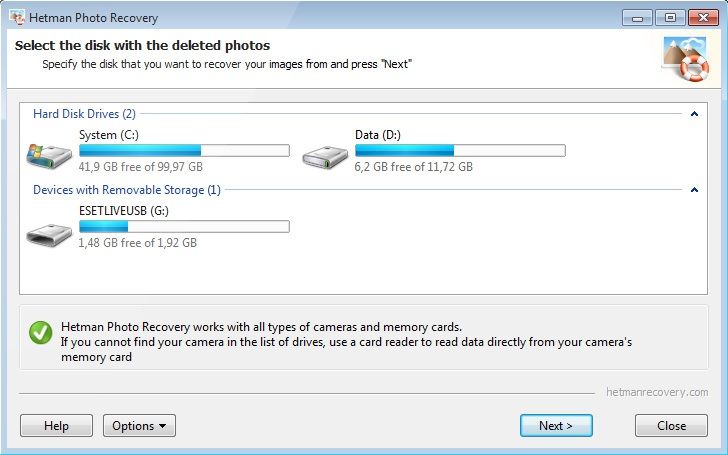
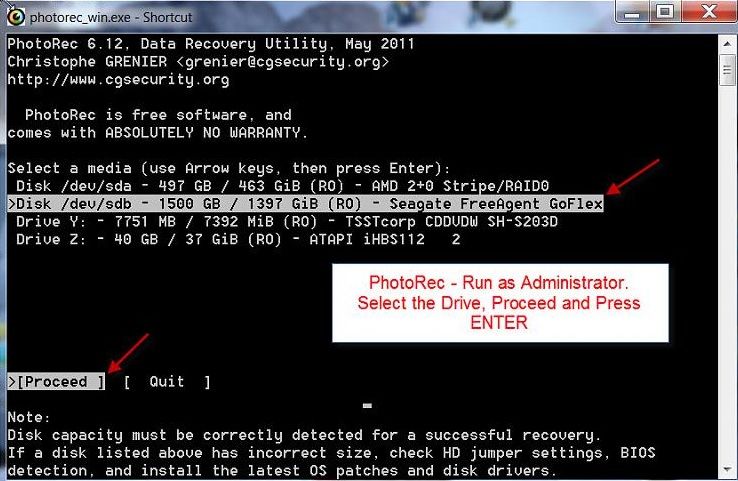
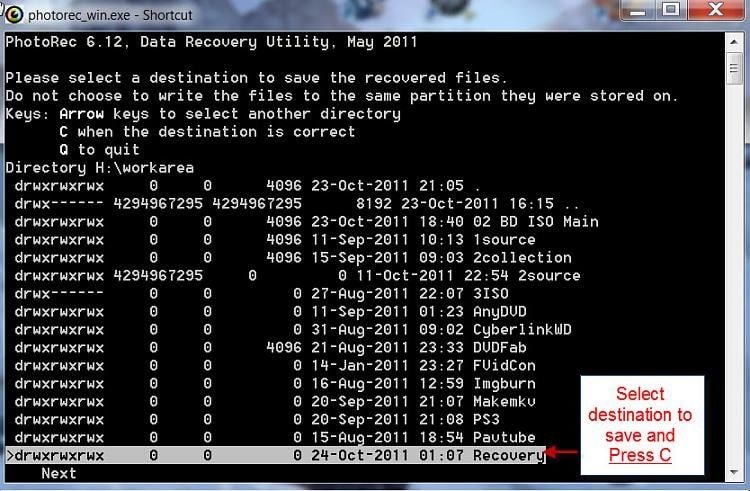
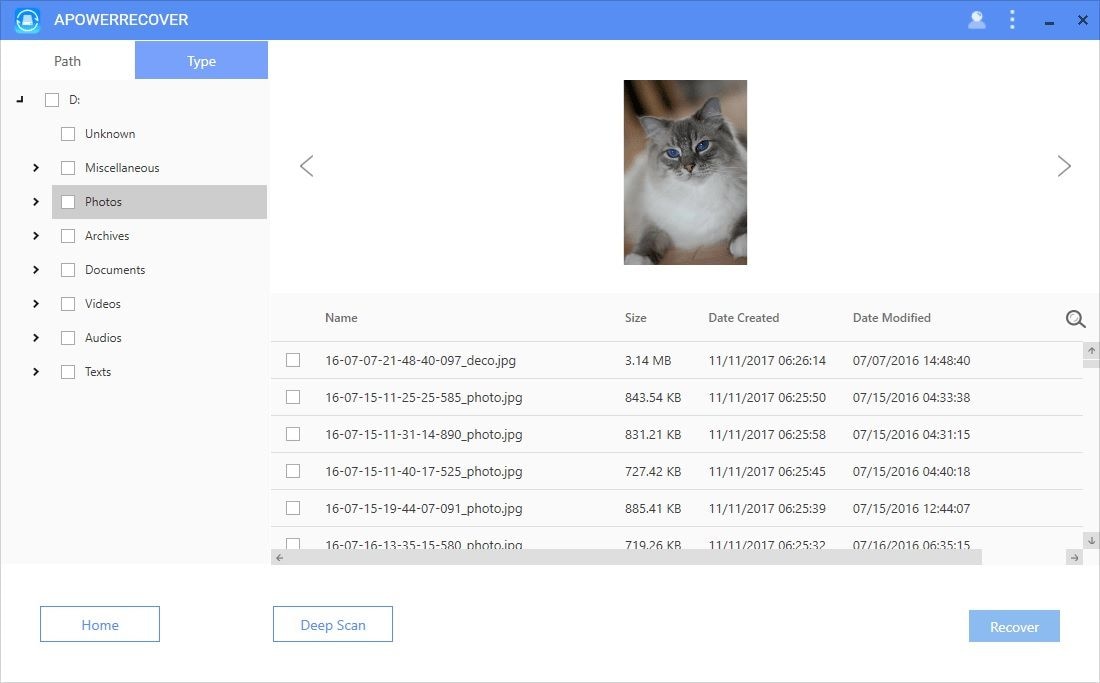
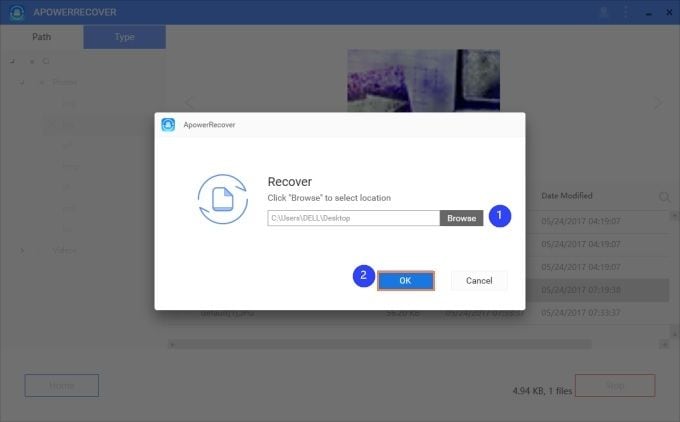
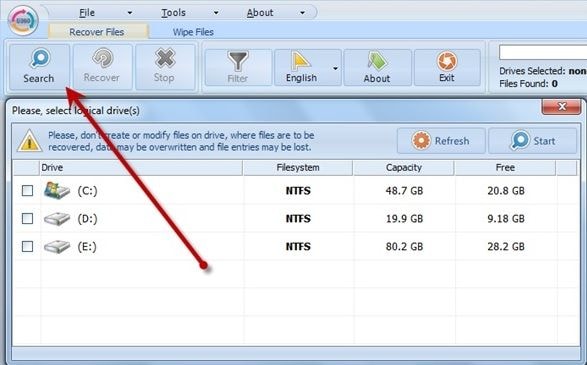
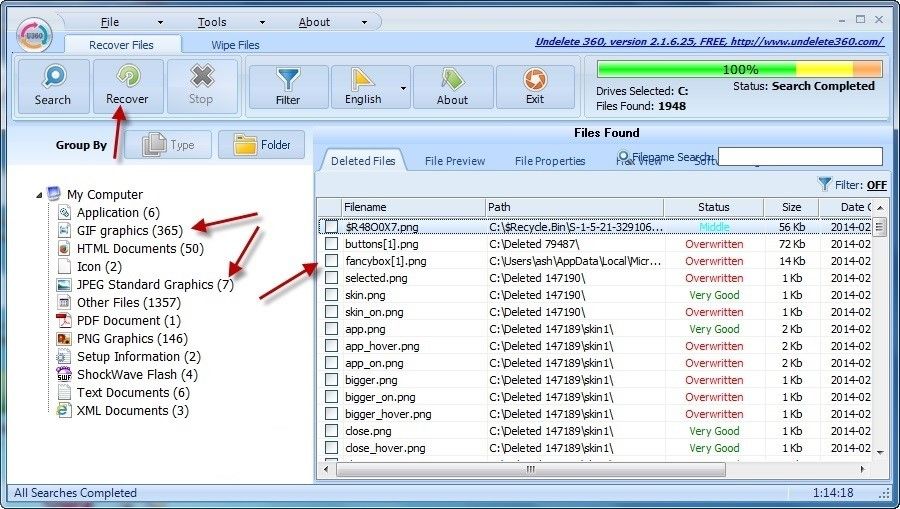



Classen Becker
chief Editor